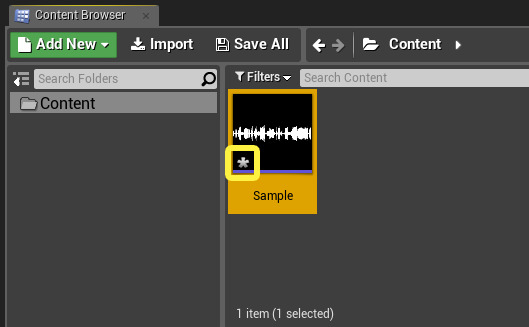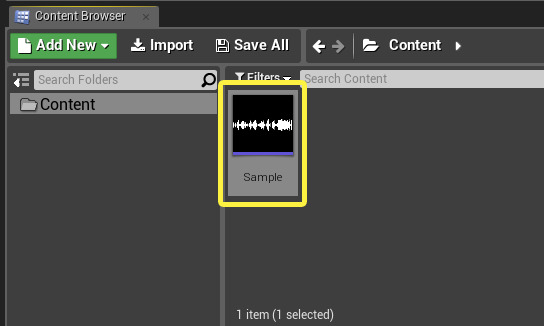Choose your operating system:
Windows
macOS
Linux
使用者可将单声道或多声道音频文件导入虚幻引擎项目。

目标
此指南的要点是指导您导入不同类型的音频文件。
任务
完成此指南的阅读后,您将了解:
-
如何导入单声道音频文件。
-
如何参考多声道音频扩展名表。
-
如何导入多声道音频。
导入单个音频文件
虚幻引擎当前可导入未压缩、 小端字节 、16位的Wave(WAV)文件(支持各种采样率,但推荐采样率为44.1 kHz或22.05 kHz)。
-
在 内容浏览器 中点击 导入 按钮。
![ImportButton_UI.png]()
-
找到并选择 .WAV 文件。
![ImportDialogBox.png]()
-
点击 打开(Open) 开始将音频文件导入项目。
-
导入进度条填满后, 内容浏览器 中将出现一个音效资源,代表音频文件已成功导入到项目中。
![UnsavedSoundAsset.png]()
-
未保存的声音资源以星号标记,提示您点击 保存所有(Save All) 按钮。
![SaveAllButton.png]()
-
保存内容(Save Content) 对话框出现后,点击 保存选中项(Save Selected) 按钮即可保存导入的资源。
![SaveContentDialogBox.png]()
-
点击 保存选中项(Save Selected) 按钮后,星号便会消失,代表音频文件已成功保存。
![SavedSoundAsset.png]()
-
鼠标悬停在 内容浏览器 中未保存的资源上即可查看声音资源的属性摘要。
![HoverOverSingle.png]()
参考多声道音频扩展名表
导入多声道音频前对 .WAV 文件进行命名时需要参考下表。
以下步骤展示了将一个4.0环绕立体声资源导入编辑器的特殊使用情况。请参见
-
导出多声道声音资源后,确认音频文件按照多声道音频扩展名表进行命名(4.0范例如下图所示)。
![VerifyMultiChannelNames.png]()
多声道音频扩展名表中包含5.1、6.1和7.1声道环绕立体声的扩展名要求。
导入多声道音频
导出多声道声音资源将创建每个通道的单声道 .WAV 文件,同时执行多声道音频扩展名命名规则。
-
在 内容浏览器 中点击 导入 按钮。
![ImportButtonUI_Multi.png]()
-
找到并选择 .WAV 文件。
![ImportDialogBox_Multi.png]()
-
点击 打开(Open) 开始将音频文件导入项目。
-
导入进度条填满后, 内容浏览器 中将出现一个四通道声音资源(命名为"Surround"),代表UE4已成功将音频文件导入项目中。
![UnsavedSurroundSoundAsset.png]()
-
未保存的声音资源以星号标记,提示您点击 保存所有(Save All) 按钮。
![SaveAllButtonSurround.png]()
-
保存内容(Save Content) 对话框出现后,点击 保存选中项(Save Selected) 按钮即可保存导入的资源。
![SaveContentDialogSurround.png]()
-
点击 保存选中项(Save Selected) 按钮后,星号便会消失,代表资源已成功保存。
![SavedSurroundSoundAsset.png]()
-
鼠标悬停在 内容浏览器 中未保存的资源上即可查看声音资源的属性摘要。
![HoverOverSurround.png]()
确认导入资源
建议确认 .uasset文件 已正确导入硬盘。
-
在编辑器中,右键单击 'Content' 文件夹打开 文件夹选项(Folder Options) 对话框。
![FolderDialogBox_UI.png]()
-
在 文件夹选项(Folder Options) 中点击 '在浏览器中显示(Show In Explorer)' 。
![ShowInExplorer_Selection.png]()
-
浏览器打开后,确认UE4已为您的项目创建相应的 .uasset文件 。
![ImportedAssets_Explorer.png]()
这便是该指南的全部内容,您已从中学习到:
✓ 如何导入单声道音频文件。
✓ 如何参考多声道音频扩展名表。
✓ 如何导入多声道音频文件。